WordPressは、インターネット上で最も人気のあるコンテンツ管理システムです。これは無料のオープンソースであり、ほとんどすべてのWebホスティングサービスでうまく機能するため、インストールと使用が最も簡単なサービスの1つです。
Webホスティングをまだお持ちでない場合は、ローカルのDebianシステムまたはVPSにWordPressをインストールすることをお勧めします。
ここでは、Debian11にApacheを使用してWordPressをインストールする方法を説明します。
前提条件
LAMPスタックのインストール
以下のリンクをたどって、DebianシステムにLAMPスタックをインストールします
Debian 11にAMP(Apache、MariaDB、PHP)をインストールする
WordPress用のPHP拡張機能をインストールする
aptコマンドを使用して、WordPressのインストールに必要なPHP拡張機能をインストールします。
sudo apt install -y php-curl php-xml php-common php-imagick php-json php-mbstring php-mysql php-zip php-bcmath php-gd php-int
WordPress用にPHPを構成する
デフォルトのPHP値はすべての人に適しているとは限らず、要件に基づいて変更する必要がある場合があります。したがって、php.iniを編集します ファイル。
sudo nano /etc/php/7.4/apache2/php.ini
次に、要件に応じて以下の値を更新します。今のところ以下の値から始めて、必要に応じていつでも値を増減できます。
max_execution_time = 300 upload_max_filesize = 64M post_max_size = 64M
Apache仮想ホストのセットアップ
WordPressインストール用のApache仮想ホストの作成から始めます。すべてのApache仮想ホスト構成ファイルは/etc/apache2/sites-availableにあります。 ディレクトリ。
通常、仮想ホストファイルには、ドメイン名、ポート番号、ドキュメントルート、ログの場所、高速CGIなどが含まれます。
次のように仮定します
ドメイン名: www.itzgeek.net
ポート番号: 80
ドキュメントルート: /var/www/html/www.itzgeek.net/
仮想ホスト構成を作成します。
sudo nano /etc/apache2/sites-available/www.itzgeek.net.conf
次に、次のコンテンツを上記の構成ファイルに配置します。 ServerNameを変更する必要があります 要件に応じて。
<VirtualHost *:80> ServerName itzgeek.net ServerAlias www.itzgeek.net ServerAdmin [email protected] DocumentRoot /var/www/html/www.itzgeek.net ErrorLog ${APACHE_LOG_DIR}/www.itzgeek.net_error.log CustomLog ${APACHE_LOG_DIR}/www.itzgeek.net_access.log combined <Directory /var/www/html/www.itzgeek.net> Options FollowSymlinks AllowOverride All Require all granted </Directory> </VirtualHost>
次に、WordPressファイルを配置するためのドキュメントルートディレクトリを作成します。
sudo mkdir -p /var/www/html/www.itzgeek.net/
仮想ホストとSSLを有効にし、モジュールを書き換えます。
sudo a2ensite www.itzgeek.net sudo a2enmod rewrite ssl
次に、Apacheサービスを再起動します。
sudo systemctl restart apache2
インストールLet'sEncryptSSL証明書
DNSレコードの作成
ドメインレジストラに移動し、ドメインのAおよびCNAME(wwwサブドメインを使用しない場合はオプション)レコードを作成します。通常、WordPressWebサイト用に2つのレコードを作成する必要があります。
- www以外のドメイン名(例:itzgeek.net)>> A サーバーIPへのレコードポイント
- wwwドメイン名(例:www.itzgeek.net)>> CNAME itzgeek.netへの記録ポイント
このデモでは、WordPressのWebサイトにwww.itzgeek.netでアクセスできるように、2つのレコードを作成します。

Certbotクライアントのインストール
Let’s Encrypt SSL証明書の生成とインストールに役立つCertbotクライアントが、Debianオペレーティングシステムのスナップパッケージとして利用できるようになりました。したがって、最初に、システムにsnapdデーモンをインストールします。
sudo apt update sudo apt install -y snapd
次に、更新を最新バージョンにスナップします。
sudo snap install core && sudo snap refresh core
最後に、以下のコマンドを使用してCertbotクライアントをインストールします。
sudo snap install --classic certbot sudo ln -s /snap/bin/certbot /usr/bin/certbot
SSL証明書をインストールする
以下のコマンドを使用して、Let’sEncryptSSL証明書を生成してApacheWebサーバーにインストールします。
sudo certbot --apache1.メールアドレスを入力 緊急の更新およびセキュリティ通知に関する通知を受け取るため
2。 Yと入力し、Enterキーを押します ACMEサーバーに登録するには
3。 YまたはNと入力します EFFのニュース、キャンペーン、ニュースレターに関するメールを受信するため。
4。 CertbotはWordPressドメインを自動的に検出し、HTTPSをアクティブ化する許可を求めます あなたのWordPressウェブサイトのために。 1またはカンマで区切った適切な数字を入力します 複数のWebサイトがある場合。
Which names would you like to activate HTTPS for? - - - - - - - - - - - - - - - - - - - - - - - - - - - - - - - - - - - - - - - - 1: itzgeek.net 2: www.itzgeek.net - - - - - - - - - - - - - - - - - - - - - - - - - - - - - - - - - - - - - - - - Select the appropriate numbers separated by commas and/or spaces, or leave input blank to select all options shown (Enter 'c' to cancel): 1,2
SSLのインストールが完了するのを待ちます。
www以外のHTTPリクエストをApacheを使用してwwwHTTPSにリダイレクトする
Certbotクライアントは、トラフィックをHTTPからHTTPSWebサイトにリダイレクトするために必要なルールを配置します。
1。 http://itzgeek.net>> https://itzgeek.net
2。 http://www.itzgeek.net>> https://www.itzgeek.net
ご覧のとおり、最初のドメインは、Certbotによって設定されたルールでwwwHTTPSに到達していません。したがって、必要に応じて、www以外のHTTPドメインからwww HTTPSドメインにトラフィックをリダイレクトするルールを手動で追加する必要があります。つまり、http://itzgeek.net>>https://www.itzgeek.net。
SSL証明書の自動更新
Certbotクライアントには、自動証明書更新を処理するsystemdサービスが付属しています。したがって、証明書を手動で更新する必要はありません。
Debian11にApacheを使用してWordPressをインストールする
WordPressデータベースの作成
まず、MariaDB/MySQLデータベースサーバーにログインします。
sudo mysql -u root -p
次に、データベースのユーザーとパスワードとともにWordPressインストール用のデータベースを作成します。
CREATE DATABASE wpdatabase; CREATE USER 'wpuser'@'localhost' IDENTIFIED BY 'wppassword'; GRANT ALL PRIVILEGES ON wpdatabase.* TO 'wpuser'@'localhost'; EXIT
WordPressをダウンロード
次のコマンドを使用して、WordPressファイルの最新バージョンをダウンロードします。
wget https://wordpress.org/latest.tar.gz
次に、ダウンロードしたファイルを抽出します。
tar -zxvf latest.tar.gz
次に、ファイルをWebサイトのドキュメントルートディレクトリに移動します。
sudo mv wordpress/* /var/www/html/www.itzgeek.net/
WordPressディレクトリの所有権とグループを更新します。
sudo chown -R www-data:www-data /var/www/html/www.itzgeek.net/
WordPressのインストール
ブラウザを開き、WordPress Webサイトのドメインにアクセスして、WordPressのインストールを実行します。
https:// your-wordpress-website1.インストール言語を選択します 続行をクリックします
2. 行こう!をクリックします
3.WordPressデータベースの詳細を入力します 次に、[送信]をクリックします
4.インストールの実行をクリックします
5. WordPressWebサイト情報を入力します 次に、WordPressのインストールをクリックします
6.ログインをクリックします WordPressのインストールを管理するためにWordPress管理バックエンドにアクセスします。または、 https:// your-wordpress-website / wp-admin にアクセスして、WordPressバックエンドにアクセスすることもできます。
WordPressウェブサイトにアクセス
これで、自分のドメイン名でサイトにアクセスできるようになります。
https:// your-wordpress-website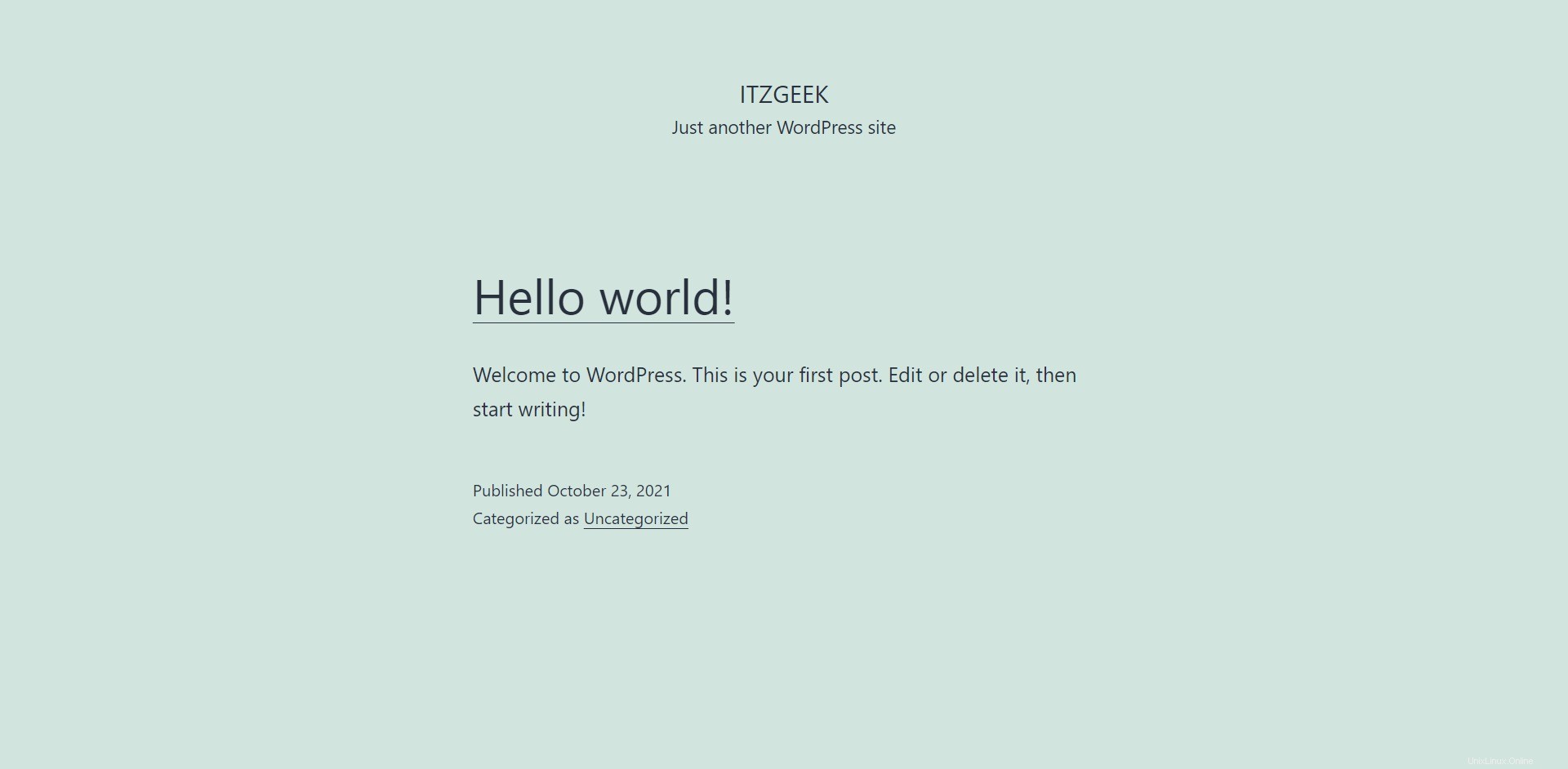
結論
それで全部です。 Debian11にApacheを使用してWordPressをインストールする方法を学んだことを願っています。